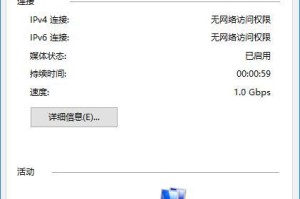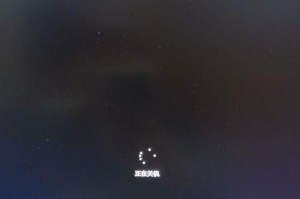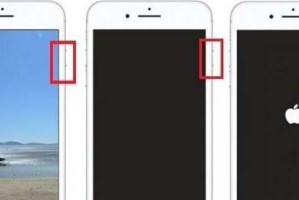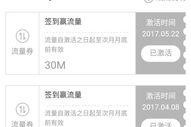电脑突然开不了机,是不是让你心头一紧?别慌,今天就来教你一招,轻松重装Windows 7系统,让你的电脑焕然一新!
一、准备工作
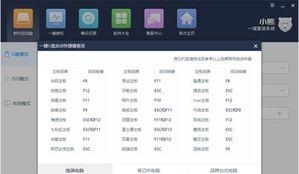
在开始重装系统之前,我们需要做一些准备工作:
1. 备份重要数据:在重装系统之前,一定要将电脑中的重要数据备份到U盘、硬盘或云盘等地方,以免数据丢失。
2. 准备Windows 7安装盘:如果没有安装盘,可以去网上下载Windows 7镜像文件,然后刻录成安装盘。
3. 准备U盘:如果使用U盘安装系统,需要准备一个至少8GB的U盘,并确保U盘的读写速度足够快。
二、重装Windows 7系统
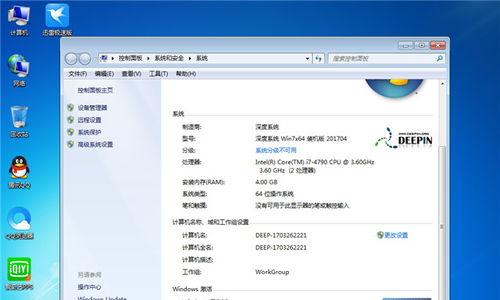
1. 开机进入BIOS设置:在电脑无法正常启动时,按下开机键的同时,连续按F2、F10、Del等键进入BIOS设置。
2. 设置启动顺序:在BIOS设置中,找到“Boot”或“Boot Order”选项,将其设置为从U盘启动。
3. 开始安装:将Windows 7安装盘或U盘插入电脑,重启电脑。当出现Windows 7安装界面时,按提示操作。
4. 选择安装类型:在安装过程中,选择“自定义(高级)”安装类型。
5. 分区操作:根据实际情况,选择将硬盘分为几个分区。如果硬盘已有分区,可以选择“格式化”操作。
6. 安装Windows 7:等待安装过程完成,电脑会自动重启。
7. 设置用户账户:在安装完成后,设置用户账户和密码。
8. 安装驱动程序:安装完成后,需要安装电脑的驱动程序,包括显卡、网卡、声卡等。
三、注意事项
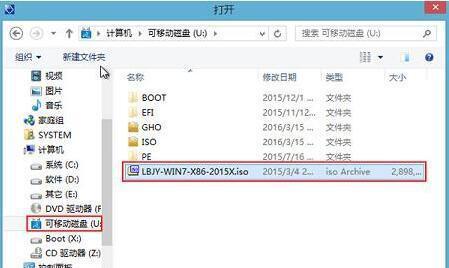
1. 安装驱动程序:在安装Windows 7后,需要安装电脑的驱动程序,否则电脑可能无法正常使用。
2. 激活Windows 7:安装完成后,需要激活Windows 7,否则可能会出现一些限制。
3. 备份重要数据:在重装系统之前,一定要备份重要数据,以免数据丢失。
4. 选择合适的安装方式:在安装过程中,选择合适的安装方式,如“自定义(高级)”安装类型,可以更好地控制安装过程。
5. 注意安全:在重装系统过程中,要注意电脑的安全,避免病毒、木马等恶意软件的侵害。
电脑开不了机时,重装Windows 7系统是一个不错的选择。只要按照以上步骤操作,相信你一定能够成功重装系统,让你的电脑焕然一新!